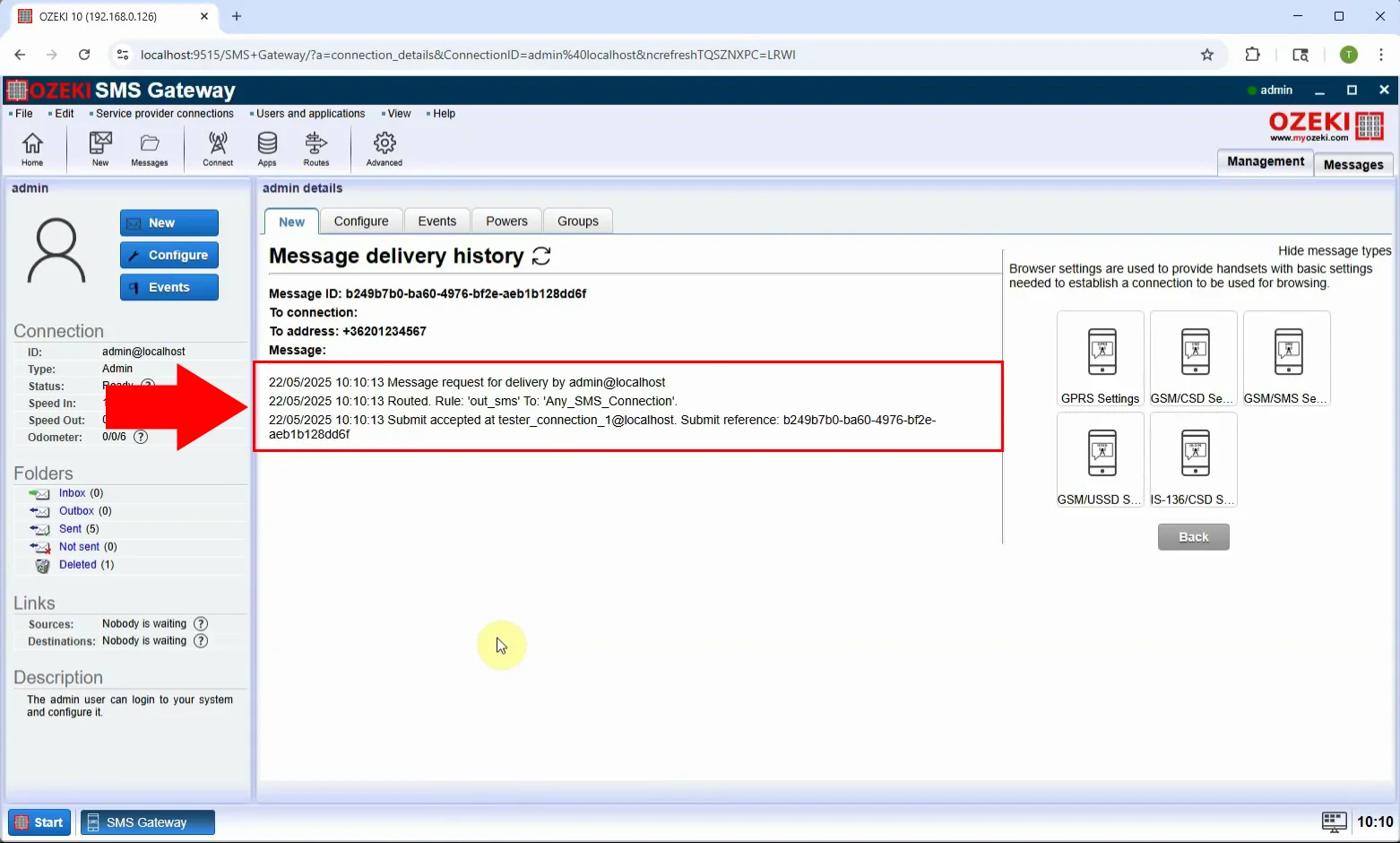Como enviar SMS de configurações do navegador
Neste guia, você aprenderá como enviar um SMS de configurações do navegador usando o Ozeki SMS Gateway. Um SMS de configurações do navegador é um tipo especial de mensagem usada para configurar automaticamente o navegador de internet ou WAP de um celular. Ele contém parâmetros de rede como a URL da página inicial, endereço do proxy e número da porta. Esse tipo de SMS é especialmente útil para operadoras de telefonia e provedores de serviços que desejam ajudar os usuários a configurar seus dispositivos rapidamente sem configuração manual. O tutorial irá guiá-lo através da seleção do tipo de mensagem, inserção dos detalhes necessários e envio do SMS de configuração para seus destinatários.
O que é um SMS de configurações do navegador?
Um SMS de configurações do navegador é um tipo especial de mensagem de configuração enviada via SMS que configura automaticamente o navegador de internet ou WAP de um dispositivo móvel. Ele contém parâmetros técnicos como a URL da página inicial, endereço do proxy, número da porta e tipo de conexão (por exemplo, GPRS ou Wi-Fi). Quando o destinatário recebe a mensagem, o dispositivo solicita que ele aplique as configurações, simplificando a configuração do navegador sem necessidade de entrada manual.
Quando é melhor enviar um SMS de configurações do navegador?
É melhor enviar um SMS de configurações do navegador quando um usuário móvel precisa de uma configuração rápida e automática do acesso à internet em seu telefone. Isso é particularmente útil quando um cliente insere um novo chip SIM, após uma mudança ou atualização de rede, durante a configuração ou solução de problemas do celular, como parte do onboarding de clientes por provedores de serviços móveis, ou para garantir o acesso correto a portais corporativos ou de operadoras. Enviar esse tipo de SMS elimina a necessidade de os usuários inserirem configurações manualmente e reduz solicitações de suporte.
Como enviar um SMS de configurações do navegador no Ozeki SMS Gateway (Passos rápidos)
- Faça login no Ozeki SMS Gateway como usuário Admin
- Clique em "View message types" para acessar as opções de formato de mensagem
- Selecione o tipo de mensagem "Browser Settings"
- Preencha os campos obrigatórios
- Insira o número de telefone do destinatário
- Clique em "OK" para enviar a mensagem
Como enviar um SMS de configurações do navegador no Ozeki SMS Gateway (Tutorial em vídeo)
Neste vídeo, você verá como compor e enviar um SMS de configurações do navegador usando o Ozeki SMS Gateway. O tutorial começa fazendo login no sistema como usuário Admin e selecionando o tipo de mensagem "Browser Settings". Em seguida, você preencherá campos como a URL da página inicial, proxy, porta e tipo de conexão. Após concluir a configuração, a mensagem é enviada para o dispositivo móvel, que solicitará ao destinatário que aceite e aplique as novas configurações do navegador. Esse recurso é ideal para simplificar a configuração da internet móvel para clientes. Ao final do vídeo, você saberá como enviar configurações automatizadas do navegador para qualquer telefone que as suporte.
Passo 1 - Abrir o usuário admin
Faça login no Ozeki SMS Gateway e selecione o usuário Admin no painel. Esse usuário tem privilégios totais para enviar tipos especiais de mensagem, como SMS de configurações do navegador (Figura 1).
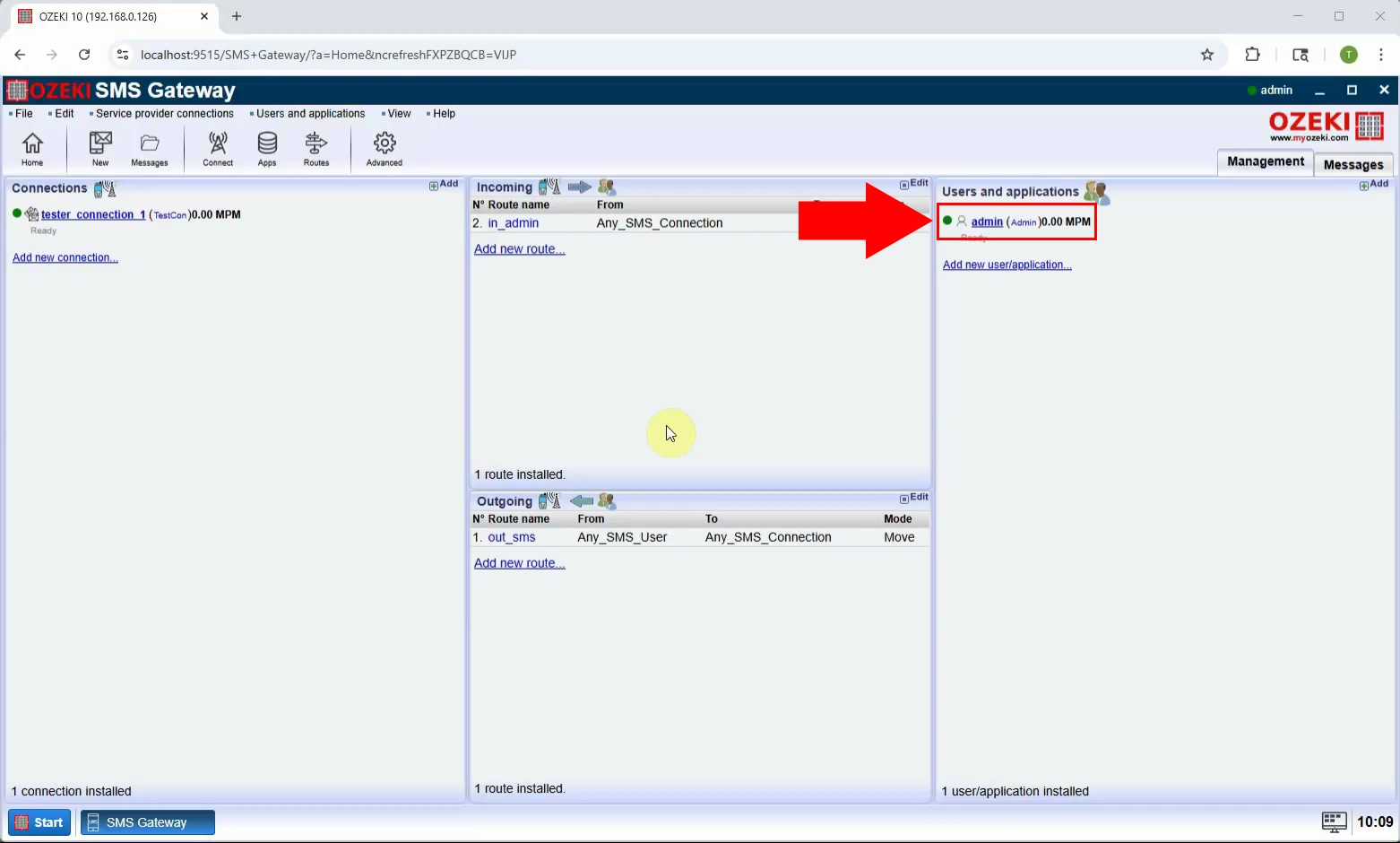
Passo 2 - Visualizar tipos de mensagem
Na interface do Admin, clique em "View message types" para acessar a lista de formatos de SMS disponíveis. É aqui que você pode alternar de SMS padrão para tipos mais avançados (Figura 2).
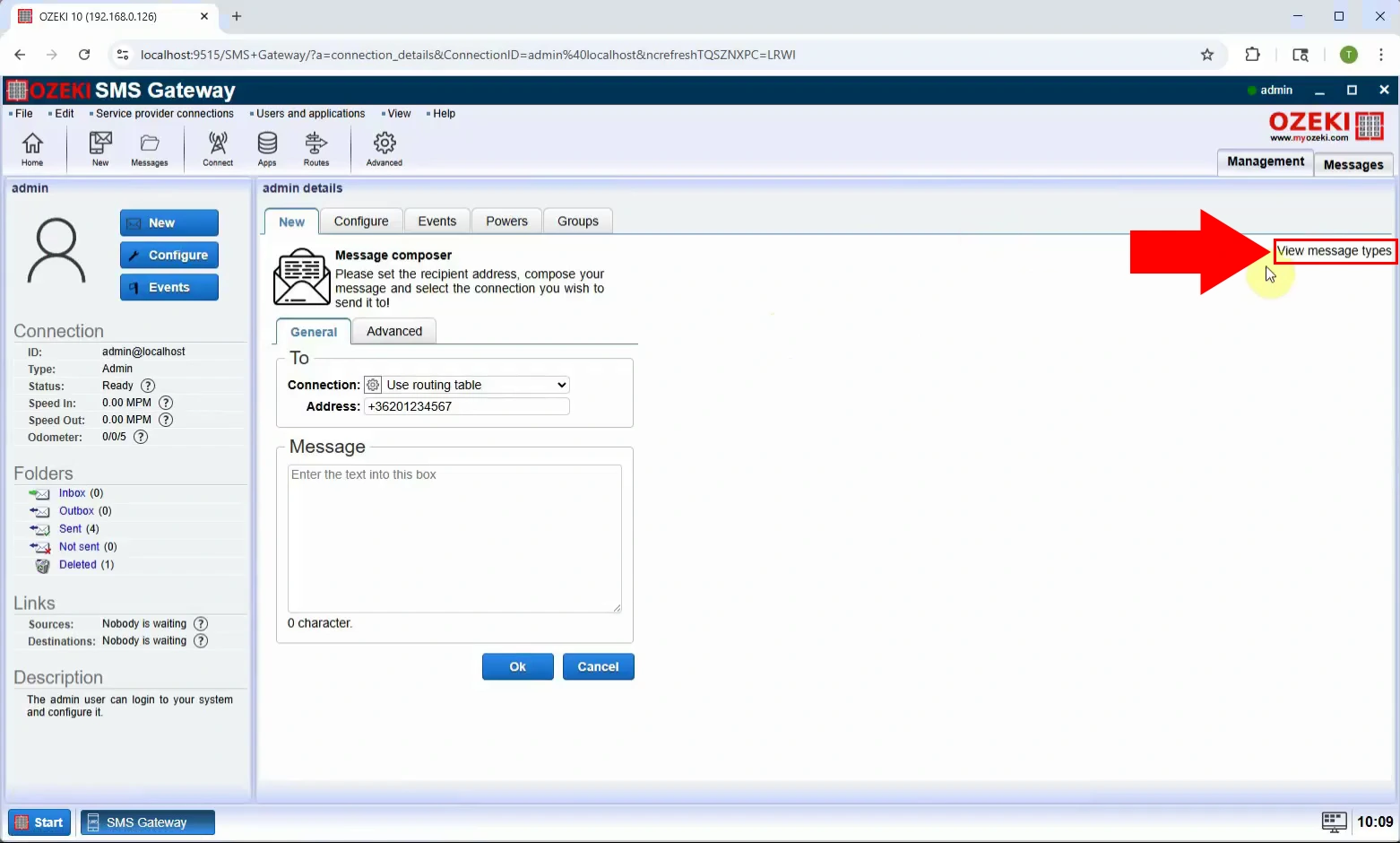
Passo 3 - Selecionar o tipo Browser settings
Na lista de tipos de mensagem, escolha "Browser Settings". Isso abrirá um formulário projetado para inserir dados de configuração da internet móvel (Figura 3).
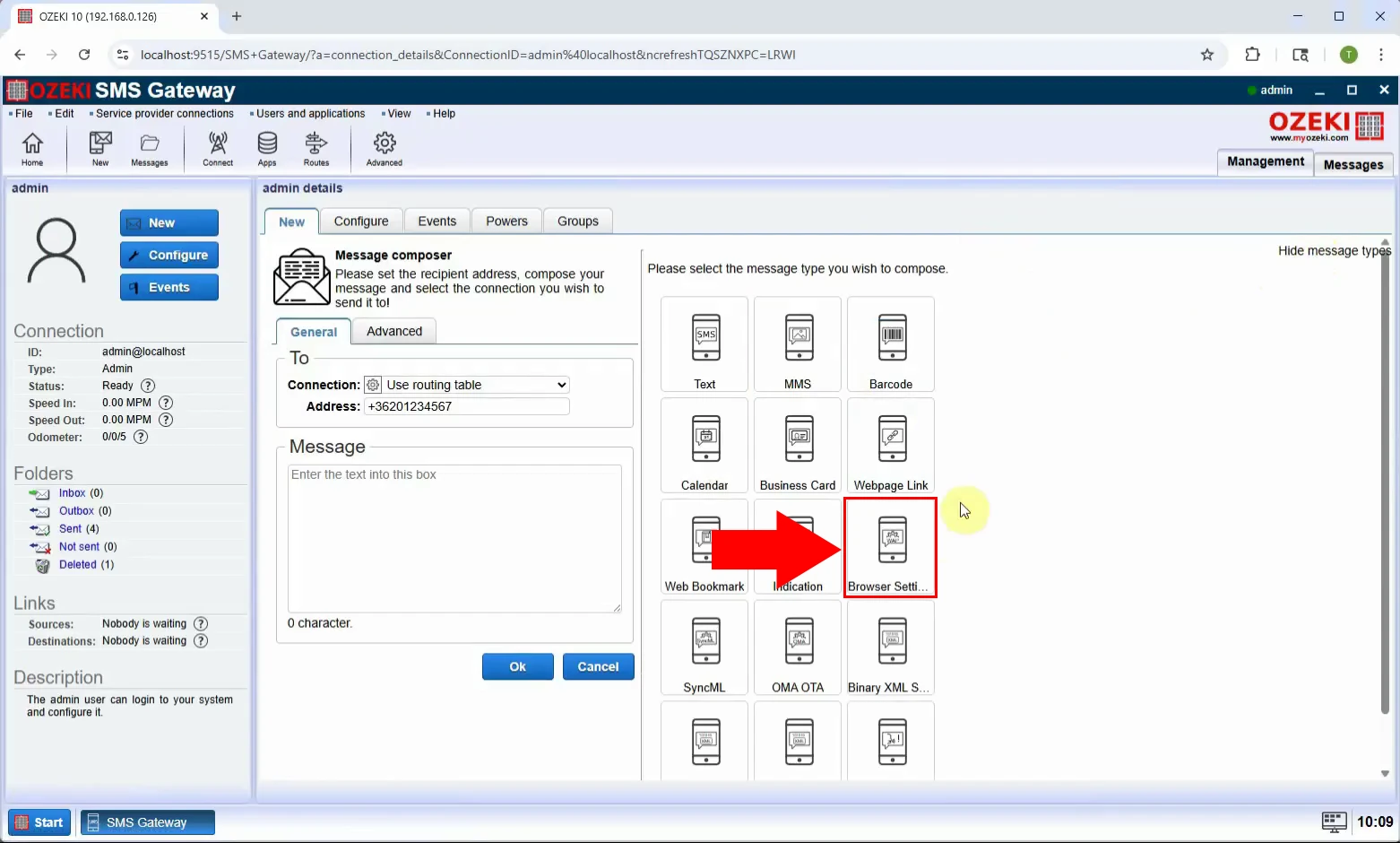
Passo 4 - Definir configurações do SMS
Preencha os campos de configuração obrigatórios conforme mostrado na imagem (Figura 4).
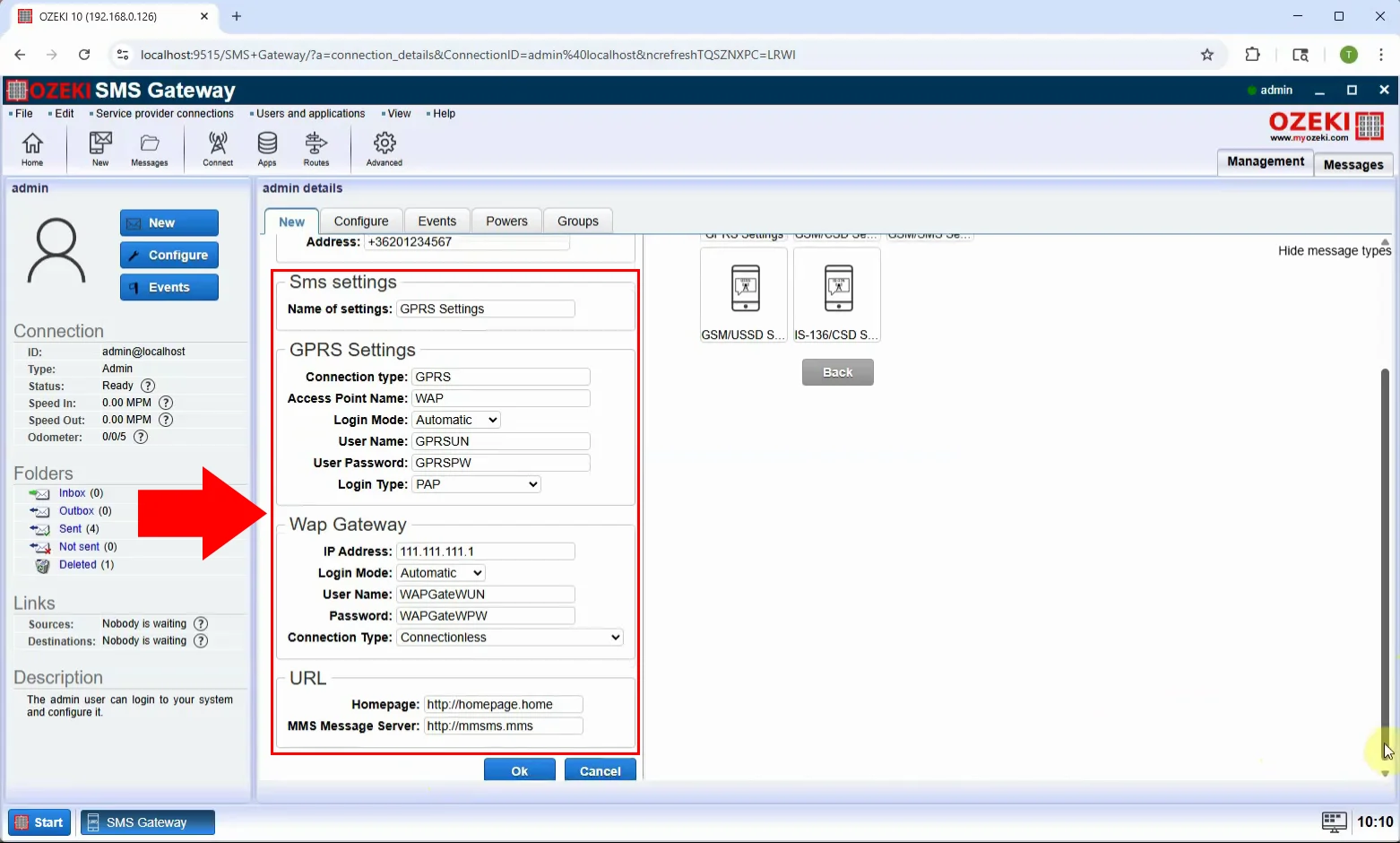
Passo 5 - Enviar mensagem
Revise as configurações preenchidas e clique em "OK" para enviar o SMS de configuração (Figura 5).
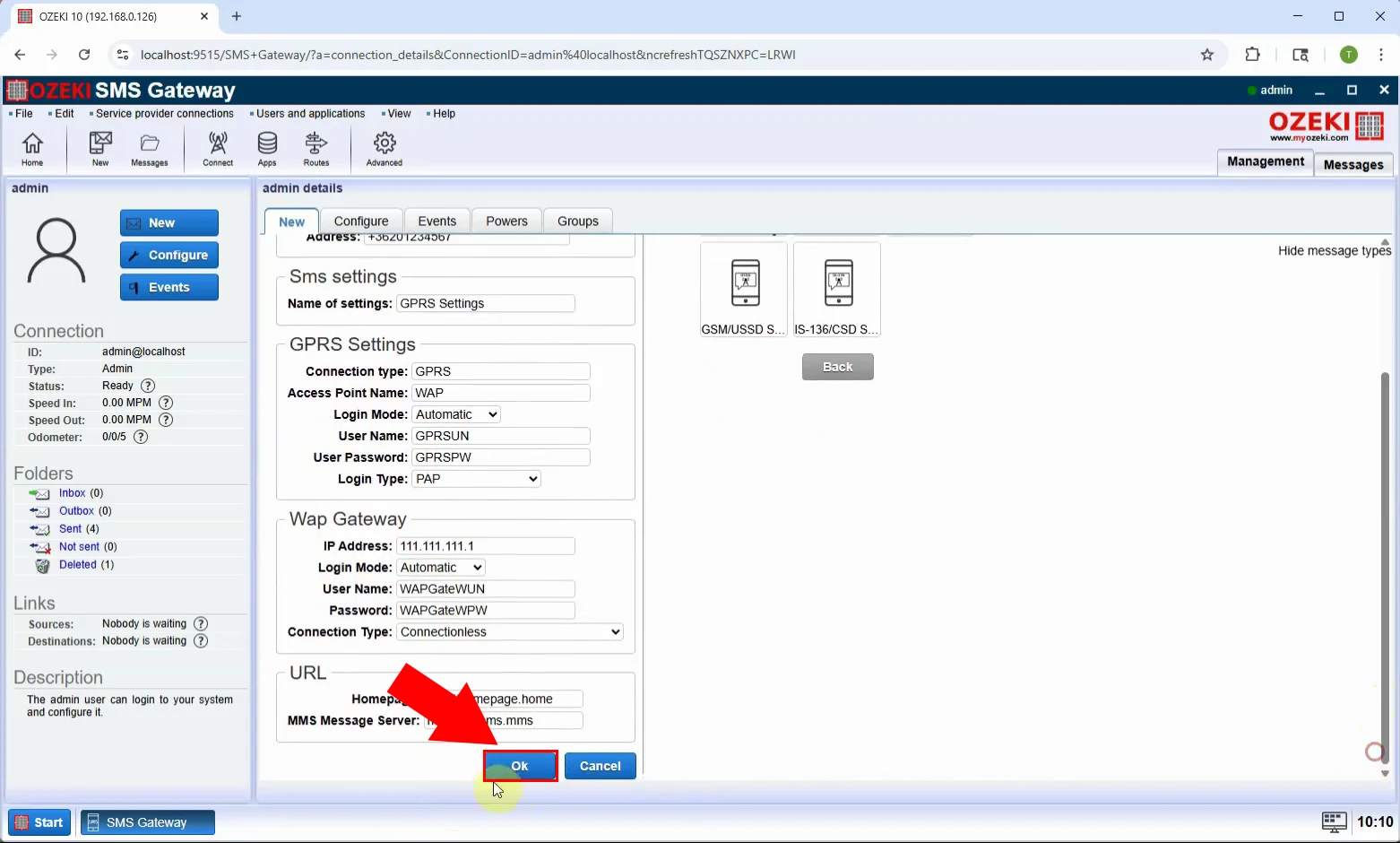
Passo 6 - Mensagem enviada
Assim que a mensagem for enviada, você verá uma confirmação. No telefone do destinatário, aparecerá um prompt solicitando a aceitação e aplicação das novas configurações do navegador (Figura 6).